Multiroom
Mehrere LUMIN-Streamer können jetzt dieselbe Melodie mit der LUMIN-App abspielen. LUMIN Multi-Room unterstützt Spotify Connect-, TIDAL-, MQA-, Qobuz-, Tune-In-Radio- und AirPlay-kompatible sowie lokale Netzwerkserver und bietet eine hausweite Wiedergabe, die mit dem Songcast-Protokoll kompatibel ist.
Eigenschaften
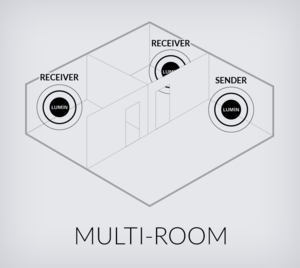
- Unterstützt Spotify Connect-, TIDAL-, MQA-, Qobuz-, Tune-In-Radio- und AirPlay-kompatible sowie lokale Server
- Qualität bis zu 192Hz / 24bit (alles, was höher ist, wird automatisch heruntergesampelt)
- Jedes LUMIN-Modell kann ein Empfänger sein.
- LUMIN X1 / T2 / D2 / U1 / U1 MINI / M1 können alle "Absender" sein.
- LUMIN 'Sender' kann verwendet werden, um MQA oder DSD für das Senden an andere Marken-Player zu dekodieren
Anleitung
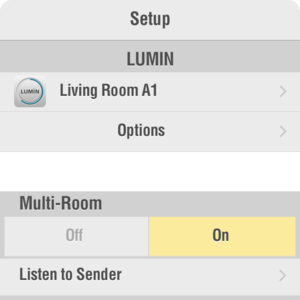
Aktivieren Sie "Multi-Room" für jeden Spieler
- Gehen Sie zu Einstellungen und wählen Sie eine zu steuernde LUMIN-Einheit aus (in diesem Beispiel 'Wohnzimmer A1').
- Tippen Sie unter dem Namen der LUMIN-Einheit auf Optionen
- Scrollen Sie nach unten zu Multi-Room und schalten Sie es ein
- Wiederholen Sie dies für jede LUMIN-Einheit
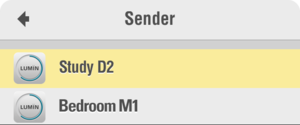
Entscheiden Sie, welche Einheit der Absender sein soll.
(LUMIN X1 / T2 / D2 / U1 / U1 MINI / M1 kann "Absender" sein)
- Für jedes Gerät, das Sie auf "Absender" einstellen möchten, gehen Sie zur Einstellung "Mehrraum"
- Tippen Sie auf "Absender anhören".
- Wählen Sie Ihren 'Absender' aus der Liste aus (Studie D2 in diesem Beispiel)
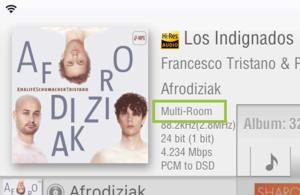
Starten Sie die Wiedergabe auf dem 'Sender'
- Starten Sie die Wiedergabe wie gewohnt auf dem Absender. Die Musikquelle kann vom lokalen Server, TIDAL, Qobuz oder Spotify sein (über die Spotify-App).
Jeder 'Empfänger' wird nun auf den 'Sender' eingestellt.
Jeder 'Empfänger' empfängt Titelinformationen und zeigt eine zusätzliche Textzeile an, in der 'Multi-Room' angezeigt wird (wie im Bild und auch auf dem Frontblende-Display gezeigt).
